在写毕业论文期间遇到了office各种各样的格式要求问题,查了很多资料,也学会了很多东西。有部分是转载别人,还有部分是原创。
从前一直用word的目录功能,觉得很方便。第一:可以在目录的首页通过Ctrl+鼠标单击左键可以跳到目录所指向的章节;第二,可以打开视图导航窗格,然后整个文档的结构列出来,很清晰。但是从来没有尝试自己做过一个,都是从网上下的文档,然后在别人文档的基础上更改,不知道如何创建自己的目录,今天偶有兴致从网上搜了一下,大部分都是讲03版本,虽然03、07和10实质功能是一样的,只是越来越强大,但是搜索出来的东西也都不尽人意,所以想自己写一个,其实很简单,就只有几步而已。最后生成的样式如下:
下面讲述操作具体步骤(超详细)
1.首先单击开始--样式--右下角的小箭头,如图所示
2. 调出如图所示的样式窗口
3.接下来把光标移动到你需要做目录的标题之下(键盘光标), 例如我想用1.需求分析做我的目录,把光标移动到需求分析那一行,然后右击样式窗口的标题1,更改标题1以匹配所选内容(此步骤是确定标题1的样式,也可以自定义标题1的样式,右键标题1--修改--...弹出对话框修改),接着按照上面的步骤设置你的标题2的样式,标题3标题4样式等等,如果有的话。我的目录只有两层结构,所以我只设置标题1和标题2的样式。
4.开始设置要做目录的内容,把光比移动到想做目录的内容上(仍然是键盘光标,如下),如我想用数据库设计做1级目录,Answer表做二级目录,将光标移动打数据库设计,单击样式窗口的标题1,把光标移动到Answer表哪一行单击样式窗口的标题2,依照此步骤,重复所有要做目录的内容。
5.然后将光标(键盘)移动到你想创建目录的地方,点击引用--目录,如下,然后弹出如下窗口,点击自动生成目录即可(手动生成课更改目录显示内容,一般自动即可)。自此就完成了所有的操作,如果对文章内容进行了修改,想相应的修改目录的话,只需在目录上右击更新域即可,如下图
点击视图--导航窗格,如下图,可以看到导航目录,如下图
转载自http://blog.csdn.net/huiguixian/article/details/6109429
但接着我发现,只能生成固定字体的目录。要怎样修改目录的字体呢?可以用下面的方法:
这个在插入目录前是可以设置的(这样以后再更新域字体也不会变),如果是选中目录部分再设置它的字体,那么一更新域后就又变回默认的状态了。 设置方法:插入---域:(类别:目录和索引;域名:TOC),再点旁边的‘目录’按钮---常规--修改--出现‘样式’框---修改--格式---格式---字体!







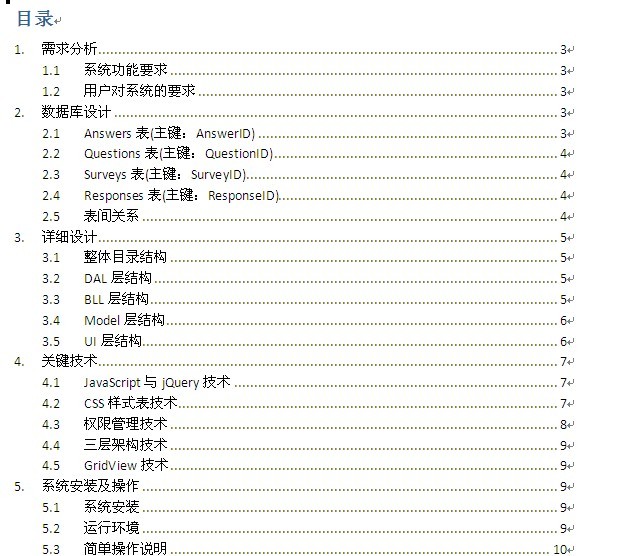
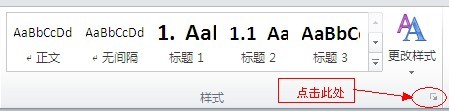
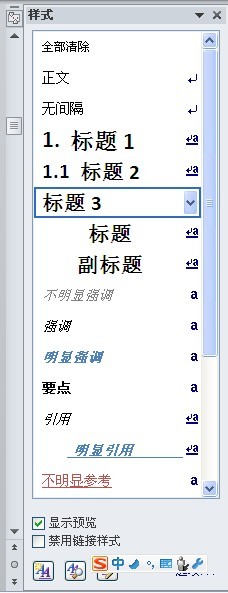



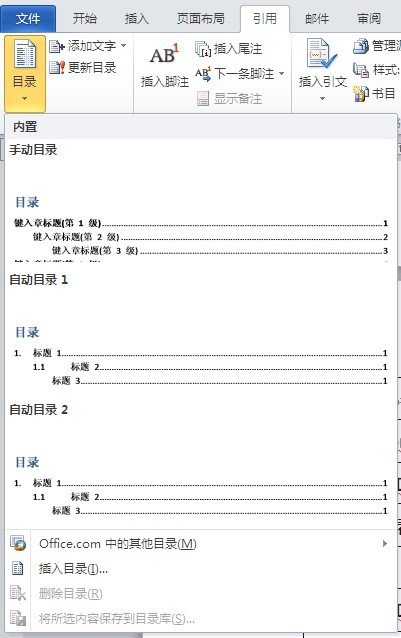
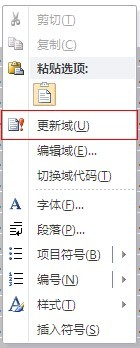

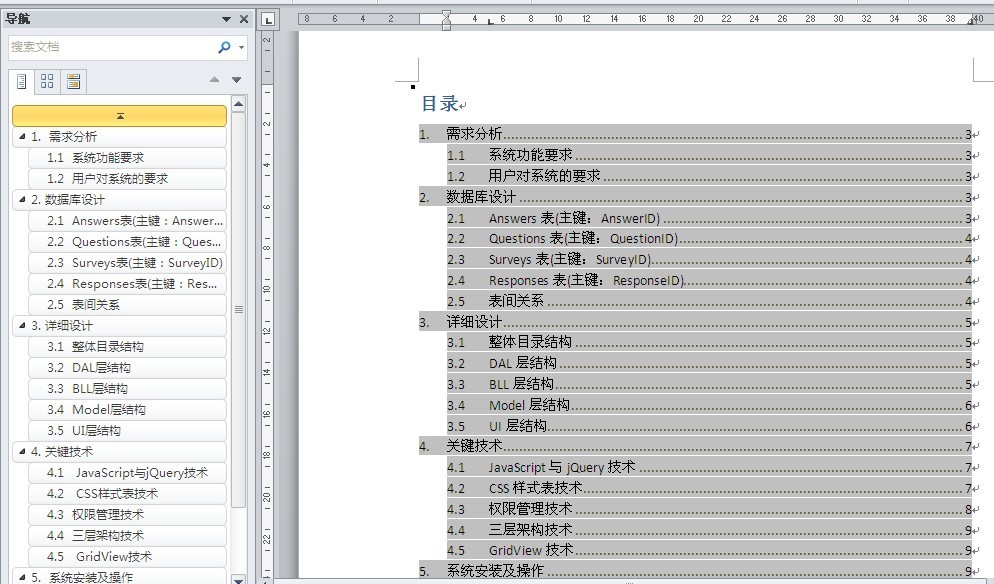














 7万+
7万+

 被折叠的 条评论
为什么被折叠?
被折叠的 条评论
为什么被折叠?








